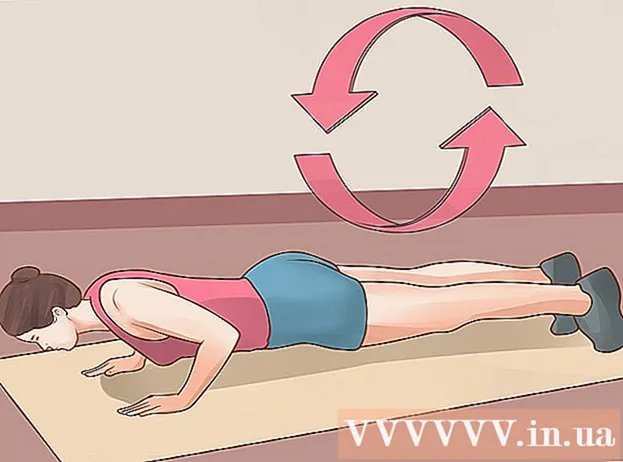লেখক:
Clyde Lopez
সৃষ্টির তারিখ:
25 জুলাই 2021
আপডেটের তারিখ:
1 জুলাই 2024

কন্টেন্ট
- ধাপ
- 3 এর মধ্যে পদ্ধতি 1: কিভাবে সেটিংস উইন্ডোতে BIOS রিসেট করবেন
- 3 এর মধ্যে পদ্ধতি 2: কিভাবে CMOS ব্যাটারি অপসারণ করবেন
- 3 এর পদ্ধতি 3: কিভাবে জাম্পার পুনর্বিন্যাস করবেন
- পরামর্শ
- সতর্কবাণী
এই নিবন্ধটি আপনাকে দেখাবে কিভাবে উইন্ডোজ কম্পিউটারে কারখানার সেটিংসে BIOS (বেসিক ইনপুট / আউটপুট সিস্টেম) রিসেট করতে হয়। বেশিরভাগ কম্পিউটারে, এটি BIOS সেটিংস উইন্ডোতে করা যেতে পারে, কিন্তু যদি BIOS- এ প্রবেশ করা অবরুদ্ধ থাকে, তাহলে আপনাকে অবশ্যই কম্পিউটার কেস খুলতে হবে এবং CMOS ব্যাটারি (মাদারবোর্ড থেকে) অপসারণ করতে হবে অথবা একটি বিশেষ জাম্পার (ডেস্কটপ মাদারবোর্ডে) পুনরায় সাজাতে হবে।
কিছু ক্ষেত্রে, যদি আপনি কম্পিউটার কেস খুলেন, তাহলে ওয়ারেন্টি বাতিল হয়ে যাবে; উপরন্তু, আপনি কম্পিউটারের উপাদানগুলি ক্ষতিগ্রস্ত হওয়ার সম্ভাবনা রয়েছে। যদি আপনার BIOS- এ অ্যাক্সেস না থাকে, তাহলে আপনার কম্পিউটারটি নিজে খোলার পরিবর্তে একটি কর্মশালায় নিয়ে যাওয়া ভাল।
ধাপ
3 এর মধ্যে পদ্ধতি 1: কিভাবে সেটিংস উইন্ডোতে BIOS রিসেট করবেন
 1 আপনার কম্পিউটার রিবুট করুন। স্টার্ট মেনু খুলুন
1 আপনার কম্পিউটার রিবুট করুন। স্টার্ট মেনু খুলুন  , পাওয়ার আইকনে ক্লিক করুন
, পাওয়ার আইকনে ক্লিক করুন  , এবং তারপর পুনরায় আরম্ভ ক্লিক করুন।
, এবং তারপর পুনরায় আরম্ভ ক্লিক করুন। - যদি আপনার কম্পিউটার লক করা থাকে, লক স্ক্রিনে ক্লিক করুন, স্ক্রিনের নিচের ডান কোণায় পাওয়ার আইকনে ক্লিক করুন এবং তারপরে "পুনরায় চালু করুন" নির্বাচন করুন।
- কম্পিউটার বন্ধ থাকলে কম্পিউটারে পাওয়ার বোতাম টিপুন।
 2 কম্পিউটার বা মাদারবোর্ডের প্রস্তুতকারকের লোগো পর্দায় প্রদর্শিত হওয়ার জন্য অপেক্ষা করুন। এখন আপনার কাছে অল্প সময় আছে যার সময় আপনাকে BIOS প্রবেশ করতে একটি কী টিপতে হবে।
2 কম্পিউটার বা মাদারবোর্ডের প্রস্তুতকারকের লোগো পর্দায় প্রদর্শিত হওয়ার জন্য অপেক্ষা করুন। এখন আপনার কাছে অল্প সময় আছে যার সময় আপনাকে BIOS প্রবেশ করতে একটি কী টিপতে হবে। - কম্পিউটার পুনরায় চালু করার সাথে সাথে এই কী টিপতে শুরু করুন অথবা আপনি পাওয়ার বোতাম টিপুন।
- যদি "সেটআপ প্রবেশ করতে [কী] টিপুন" এর মতো কিছু স্ক্রিনের নীচে প্রদর্শিত হয় এবং তারপর অদৃশ্য হয়ে যায়, আপনার কম্পিউটার পুনরায় চালু করুন এবং আবার চেষ্টা করুন।
 3 ধাক্কা দেল অথবা F2 যতক্ষণ না আপনি BIOS প্রবেশ করেন। আপনার কম্পিউটারে, BIOS কী ভিন্ন হতে পারে; যদি তাই হয়, এটি ক্লিক করুন।
3 ধাক্কা দেল অথবা F2 যতক্ষণ না আপনি BIOS প্রবেশ করেন। আপনার কম্পিউটারে, BIOS কী ভিন্ন হতে পারে; যদি তাই হয়, এটি ক্লিক করুন। - যদি দেল অথবা F2 কাজ করবেন না, টিপতে চেষ্টা করুন F8, F10, প্রস্থান অথবা ট্যাব.
- সাধারণত, এফ কীগুলি BIOS- এ প্রবেশ করতে ব্যবহৃত হয়। তারা কীবোর্ডের শীর্ষে রয়েছে; কিছু ক্ষেত্রে আপনাকে চাবি ধরে রাখতে হবে Fn এবং সংশ্লিষ্ট F- কী টিপুন।
- কোন কী টিপতে হবে তা জানতে, আপনার কম্পিউটার বা মাদারবোর্ডের নির্দেশাবলী (কাগজে বা অনলাইনে) পড়ুন।
 4 BIOS সেটিংস উইন্ডো খোলার জন্য অপেক্ষা করুন। এই কিছু সময় লাগতে পারে। যখন আপনি BIOS প্রবেশ করেন, তখন BIOS সেটিংস উইন্ডো পর্দায় উপস্থিত হবে।
4 BIOS সেটিংস উইন্ডো খোলার জন্য অপেক্ষা করুন। এই কিছু সময় লাগতে পারে। যখন আপনি BIOS প্রবেশ করেন, তখন BIOS সেটিংস উইন্ডো পর্দায় উপস্থিত হবে। - যদি আপনার BIOS- এ প্রবেশাধিকার না থাকে কারণ এটি পাসওয়ার্ড-লক বা দূষিত, এই নিবন্ধে বর্ণিত অন্য পদ্ধতি ব্যবহার করুন।
 5 "সেটআপ ডিফল্টস" বিকল্পটি খুঁজুন। এই বিকল্পের অবস্থান এবং নাম BIOS প্রস্তুতকারকের উপর নির্ভর করে, তবে বেশিরভাগ ক্ষেত্রে এটিকে "রিসেট টু ডিফল্ট", "ফ্যাক্টরি ডিফল্ট", "সেটআপ ডিফল্টস" বা অনুরূপ হিসাবে নামকরণ করা হয়। ট্যাবগুলির মধ্যে একটি বা নেভিগেশন কীগুলির কাছে এই বিকল্পটি সন্ধান করুন।
5 "সেটআপ ডিফল্টস" বিকল্পটি খুঁজুন। এই বিকল্পের অবস্থান এবং নাম BIOS প্রস্তুতকারকের উপর নির্ভর করে, তবে বেশিরভাগ ক্ষেত্রে এটিকে "রিসেট টু ডিফল্ট", "ফ্যাক্টরি ডিফল্ট", "সেটআপ ডিফল্টস" বা অনুরূপ হিসাবে নামকরণ করা হয়। ট্যাবগুলির মধ্যে একটি বা নেভিগেশন কীগুলির কাছে এই বিকল্পটি সন্ধান করুন। - যদি আপনি নির্দিষ্ট বিকল্পটি খুঁজে না পান তবে এই নিবন্ধে বর্ণিত অন্য পদ্ধতিটি ব্যবহার করুন।
 6 'লোড সেটআপ ডিফল্টস' বিকল্পটি নির্বাচন করুন এবং টিপুন লিখুন. তীর কী ব্যবহার করে এই বিকল্পটি নির্বাচন করুন; যখন আপনি ক্লিক করুন লিখুন, BIOS সেটিংস ফ্যাক্টরি ডিফল্টে রিসেট করা হবে।
6 'লোড সেটআপ ডিফল্টস' বিকল্পটি নির্বাচন করুন এবং টিপুন লিখুন. তীর কী ব্যবহার করে এই বিকল্পটি নির্বাচন করুন; যখন আপনি ক্লিক করুন লিখুন, BIOS সেটিংস ফ্যাক্টরি ডিফল্টে রিসেট করা হবে। - নির্দিষ্ট বিকল্পের নাম BIOS এর প্রস্তুতকারকের উপর নির্ভর করে।
 7 আপনার পরিবর্তনগুলি সংরক্ষণ করুন এবং আপনার পছন্দ নিশ্চিত করুন (যদি প্রয়োজন হয়)। এটি করার পরে, আপনি সম্ভবত BIOS থেকে প্রস্থান করবেন। কম্পিউটার স্বয়ংক্রিয়ভাবে পুনরায় চালু হবে। যদি আপনার BIOS সেটিংস পরিবর্তন করতে হয়, আপনার কম্পিউটারটি পুনরায় চালু করুন এবং BIOS লিখুন।
7 আপনার পরিবর্তনগুলি সংরক্ষণ করুন এবং আপনার পছন্দ নিশ্চিত করুন (যদি প্রয়োজন হয়)। এটি করার পরে, আপনি সম্ভবত BIOS থেকে প্রস্থান করবেন। কম্পিউটার স্বয়ংক্রিয়ভাবে পুনরায় চালু হবে। যদি আপনার BIOS সেটিংস পরিবর্তন করতে হয়, আপনার কম্পিউটারটি পুনরায় চালু করুন এবং BIOS লিখুন।
3 এর মধ্যে পদ্ধতি 2: কিভাবে CMOS ব্যাটারি অপসারণ করবেন
 1 আপনার কম্পিউটার বন্ধ করুন। স্টার্ট মেনু থেকে এটি করুন অথবা কম্পিউটার বন্ধ না হওয়া পর্যন্ত পাওয়ার বোতাম টিপুন এবং ধরে রাখুন।
1 আপনার কম্পিউটার বন্ধ করুন। স্টার্ট মেনু থেকে এটি করুন অথবা কম্পিউটার বন্ধ না হওয়া পর্যন্ত পাওয়ার বোতাম টিপুন এবং ধরে রাখুন। - একটি ডেস্কটপ কম্পিউটারে, চেসিসের পিছনের সুইচ টিপুন কম্পিউটার সম্পূর্ণভাবে বন্ধ করতে।
 2 আপনার কম্পিউটারের যে কোন পাওয়ার সোর্স থেকে সংযোগ বিচ্ছিন্ন করুন। অর্থাৎ আউটলেট থেকে পাওয়ার ক্যাবল (ডেস্কটপ) বা চার্জিং ক্যাবল (ল্যাপটপ) আনপ্লাগ করুন।
2 আপনার কম্পিউটারের যে কোন পাওয়ার সোর্স থেকে সংযোগ বিচ্ছিন্ন করুন। অর্থাৎ আউটলেট থেকে পাওয়ার ক্যাবল (ডেস্কটপ) বা চার্জিং ক্যাবল (ল্যাপটপ) আনপ্লাগ করুন।  3 ব্যাটারি সরান (প্রয়োজন হলে)। ল্যাপটপের জন্য (বা ব্যাটারি ব্যাকআপ সহ ডেস্কটপ কম্পিউটার), ল্যাপটপ থেকে ব্যাটারিটি সরান।
3 ব্যাটারি সরান (প্রয়োজন হলে)। ল্যাপটপের জন্য (বা ব্যাটারি ব্যাকআপ সহ ডেস্কটপ কম্পিউটার), ল্যাপটপ থেকে ব্যাটারিটি সরান।  4 স্থির বিদ্যুৎ থেকে মুক্তি পান. একটি unpainted ধাতু পৃষ্ঠ স্পর্শ। এটি করতে ব্যর্থ হলে মাদারবোর্ড বা কম্পিউটারের অন্যান্য অভ্যন্তরীণ উপাদান ক্ষতিগ্রস্ত হতে পারে।
4 স্থির বিদ্যুৎ থেকে মুক্তি পান. একটি unpainted ধাতু পৃষ্ঠ স্পর্শ। এটি করতে ব্যর্থ হলে মাদারবোর্ড বা কম্পিউটারের অন্যান্য অভ্যন্তরীণ উপাদান ক্ষতিগ্রস্ত হতে পারে।  5 কম্পিউটার কেস খুলুন। আপনাকে মাদারবোর্ড অ্যাক্সেস করতে হবে। অভ্যন্তরীণ উপাদানগুলি পরিচালনা করার সময় সতর্ক থাকুন কারণ ইলেক্ট্রোস্ট্যাটিক স্রাব সংবেদনশীল উপাদানগুলিকে ধ্বংস করতে পারে।
5 কম্পিউটার কেস খুলুন। আপনাকে মাদারবোর্ড অ্যাক্সেস করতে হবে। অভ্যন্তরীণ উপাদানগুলি পরিচালনা করার সময় সতর্ক থাকুন কারণ ইলেক্ট্রোস্ট্যাটিক স্রাব সংবেদনশীল উপাদানগুলিকে ধ্বংস করতে পারে। - অনেক ল্যাপটপে, CMOS ব্যাটারি ল্যাপটপের নীচের প্যানেলটি সরিয়ে অ্যাক্সেস করা যায়। যদি এমন কোন প্যানেল না থাকে, তাহলে আপনাকে সম্ভবত ল্যাপটপটি আলাদা করতে হবে।
 6 CMOS ব্যাটারি সরান। একটি নিয়ম হিসাবে, এটি PCI স্লটগুলির কাছাকাছি অবস্থিত, কিন্তু এটি অন্য কোথাও অবস্থিত হতে পারে (মাদারবোর্ডের নির্মাতার উপর নির্ভর করে)। ব্যাটারি একটি PCI কার্ড বা কেবল দ্বারা আবৃত হতে পারে। এটি একটি স্ট্যান্ডার্ড রাউন্ড, কয়েন-সেল ওয়াচ ব্যাটারি (CR2032, 3V)।
6 CMOS ব্যাটারি সরান। একটি নিয়ম হিসাবে, এটি PCI স্লটগুলির কাছাকাছি অবস্থিত, কিন্তু এটি অন্য কোথাও অবস্থিত হতে পারে (মাদারবোর্ডের নির্মাতার উপর নির্ভর করে)। ব্যাটারি একটি PCI কার্ড বা কেবল দ্বারা আবৃত হতে পারে। এটি একটি স্ট্যান্ডার্ড রাউন্ড, কয়েন-সেল ওয়াচ ব্যাটারি (CR2032, 3V)। - লক্ষ্য করুন যে কিছু ক্ষেত্রে ব্যাটারি সরানো যাবে না। যদি এটি না দেয় তবে উদ্যোগী হবেন না - মাদারবোর্ডে জাম্পারটি পুনরায় সাজানোর চেষ্টা করুন।
 7 ক্ষেত্রে পাওয়ার বোতাম টিপুন। ক্যাপাসিটারগুলি স্রাব করতে 10-15 সেকেন্ডের জন্য এটি টিপুন এবং ধরে রাখুন এবং এর মাধ্যমে BIOS কে ফ্যাক্টরি সেটিংসে পুনরায় সেট করুন।
7 ক্ষেত্রে পাওয়ার বোতাম টিপুন। ক্যাপাসিটারগুলি স্রাব করতে 10-15 সেকেন্ডের জন্য এটি টিপুন এবং ধরে রাখুন এবং এর মাধ্যমে BIOS কে ফ্যাক্টরি সেটিংসে পুনরায় সেট করুন।  8 CMOS ব্যাটারি োকান। মাদারবোর্ডের সংযোগকারীতে সাবধানে CMOS ব্যাটারি োকান। এটি সঠিক দিকে করতে ভুলবেন না - ব্যাটারির চিহ্নিত দিকটি মুখোমুখি হওয়া উচিত।
8 CMOS ব্যাটারি োকান। মাদারবোর্ডের সংযোগকারীতে সাবধানে CMOS ব্যাটারি োকান। এটি সঠিক দিকে করতে ভুলবেন না - ব্যাটারির চিহ্নিত দিকটি মুখোমুখি হওয়া উচিত।  9 আপনার কম্পিউটার একত্রিত করুন। এটি সাবধানে করুন এবং সময়ে সময়ে স্থির বিদ্যুৎ অপসারণ করুন।
9 আপনার কম্পিউটার একত্রিত করুন। এটি সাবধানে করুন এবং সময়ে সময়ে স্থির বিদ্যুৎ অপসারণ করুন।  10 আপনার কম্পিউটারকে একটি পাওয়ার উৎসের সাথে সংযুক্ত করুন। আপনি যদি আউটলেট থেকে পাওয়ার ক্যাবল সংযোগ বিচ্ছিন্ন করে থাকেন এবং / অথবা ব্যাটারি সরিয়ে নেন, তাহলে ক্যাবলটি আবার সংযোগ করুন এবং / অথবা ব্যাটারি োকান।
10 আপনার কম্পিউটারকে একটি পাওয়ার উৎসের সাথে সংযুক্ত করুন। আপনি যদি আউটলেট থেকে পাওয়ার ক্যাবল সংযোগ বিচ্ছিন্ন করে থাকেন এবং / অথবা ব্যাটারি সরিয়ে নেন, তাহলে ক্যাবলটি আবার সংযোগ করুন এবং / অথবা ব্যাটারি োকান।  11 আপনার কম্পিউটার চালু করুন। আপনাকে BIOS প্রবেশ করতে হবে এবং কিছু সেটিংস যেমন প্রাথমিক বুট ডিভাইস, তারিখ এবং সময় পরিবর্তন করতে হবে।
11 আপনার কম্পিউটার চালু করুন। আপনাকে BIOS প্রবেশ করতে হবে এবং কিছু সেটিংস যেমন প্রাথমিক বুট ডিভাইস, তারিখ এবং সময় পরিবর্তন করতে হবে।
3 এর পদ্ধতি 3: কিভাবে জাম্পার পুনর্বিন্যাস করবেন
 1 আপনার কম্পিউটার বন্ধ করুন। স্টার্ট মেনু থেকে এটি করুন অথবা কম্পিউটার বন্ধ না হওয়া পর্যন্ত পাওয়ার বোতাম টিপুন এবং ধরে রাখুন।
1 আপনার কম্পিউটার বন্ধ করুন। স্টার্ট মেনু থেকে এটি করুন অথবা কম্পিউটার বন্ধ না হওয়া পর্যন্ত পাওয়ার বোতাম টিপুন এবং ধরে রাখুন। - একটি ডেস্কটপ কম্পিউটারে, চেসিসের পিছনের সুইচ টিপুন কম্পিউটার সম্পূর্ণভাবে বন্ধ করতে।
 2 আপনার কম্পিউটারের যে কোন পাওয়ার সোর্স থেকে সংযোগ বিচ্ছিন্ন করুন। অর্থাৎ আউটলেট থেকে পাওয়ার ক্যাবল (ডেস্কটপ) বা চার্জিং ক্যাবল (ল্যাপটপ) আনপ্লাগ করুন।
2 আপনার কম্পিউটারের যে কোন পাওয়ার সোর্স থেকে সংযোগ বিচ্ছিন্ন করুন। অর্থাৎ আউটলেট থেকে পাওয়ার ক্যাবল (ডেস্কটপ) বা চার্জিং ক্যাবল (ল্যাপটপ) আনপ্লাগ করুন।  3 ব্যাটারি সরান (প্রয়োজন হলে)। ল্যাপটপের জন্য (বা ব্যাটারি ব্যাকআপ সহ ডেস্কটপ কম্পিউটার), ল্যাপটপ থেকে ব্যাটারিটি সরান।
3 ব্যাটারি সরান (প্রয়োজন হলে)। ল্যাপটপের জন্য (বা ব্যাটারি ব্যাকআপ সহ ডেস্কটপ কম্পিউটার), ল্যাপটপ থেকে ব্যাটারিটি সরান।  4 স্থির বিদ্যুৎ থেকে মুক্তি পান. একটি unpainted ধাতু পৃষ্ঠ স্পর্শ। এটি করতে ব্যর্থ হলে মাদারবোর্ড বা কম্পিউটারের অন্যান্য অভ্যন্তরীণ উপাদান ক্ষতিগ্রস্ত হতে পারে।
4 স্থির বিদ্যুৎ থেকে মুক্তি পান. একটি unpainted ধাতু পৃষ্ঠ স্পর্শ। এটি করতে ব্যর্থ হলে মাদারবোর্ড বা কম্পিউটারের অন্যান্য অভ্যন্তরীণ উপাদান ক্ষতিগ্রস্ত হতে পারে।  5 কম্পিউটার কেস খুলুন। আপনাকে মাদারবোর্ড অ্যাক্সেস করতে হবে। অভ্যন্তরীণ উপাদানগুলি পরিচালনা করার সময় সতর্ক থাকুন কারণ ইলেক্ট্রোস্ট্যাটিক স্রাব সংবেদনশীল উপাদানগুলিকে ধ্বংস করতে পারে।
5 কম্পিউটার কেস খুলুন। আপনাকে মাদারবোর্ড অ্যাক্সেস করতে হবে। অভ্যন্তরীণ উপাদানগুলি পরিচালনা করার সময় সতর্ক থাকুন কারণ ইলেক্ট্রোস্ট্যাটিক স্রাব সংবেদনশীল উপাদানগুলিকে ধ্বংস করতে পারে।  6 CMOS জাম্পার খুঁজুন। BIOS নিয়ন্ত্রণকারী মাদারবোর্ডে 3-পিন জাম্পার খুঁজুন। এটি সাধারণত CMOS ব্যাটারির পাশে অবস্থিত। তিনটি পিনের মধ্যে দুটিতে জাম্পার ইনস্টল করা আছে।
6 CMOS জাম্পার খুঁজুন। BIOS নিয়ন্ত্রণকারী মাদারবোর্ডে 3-পিন জাম্পার খুঁজুন। এটি সাধারণত CMOS ব্যাটারির পাশে অবস্থিত। তিনটি পিনের মধ্যে দুটিতে জাম্পার ইনস্টল করা আছে। - জাম্পারকে ক্লিয়ার, সিএলআর, ক্লিয়ার সিএমওএস, পিএসএসডব্লিউআরডি বা অন্যভাবে চিহ্নিত করা যেতে পারে। জাম্পার খুঁজে পেতে, আপনার মাদারবোর্ডের নির্দেশাবলী পড়ুন।
 7 অন্য দুটি পিন জুড়ে একটি জাম্পার রাখুন। উদাহরণস্বরূপ, যদি প্রথম এবং দ্বিতীয় পিনগুলিতে একটি জাম্পার ইনস্টল করা থাকে তবে এটিকে দ্বিতীয় এবং তৃতীয় পিনগুলিতে সরান।এটি সরানোর জন্য জাম্পারটি টানুন এবং পিনের ক্ষতি এড়ান।
7 অন্য দুটি পিন জুড়ে একটি জাম্পার রাখুন। উদাহরণস্বরূপ, যদি প্রথম এবং দ্বিতীয় পিনগুলিতে একটি জাম্পার ইনস্টল করা থাকে তবে এটিকে দ্বিতীয় এবং তৃতীয় পিনগুলিতে সরান।এটি সরানোর জন্য জাম্পারটি টানুন এবং পিনের ক্ষতি এড়ান।  8 ক্ষেত্রে পাওয়ার বোতাম টিপুন। ক্যাপাসিটারগুলি স্রাব করতে 10-15 সেকেন্ডের জন্য এটি টিপুন এবং ধরে রাখুন এবং এর মাধ্যমে BIOS কে ফ্যাক্টরি সেটিংসে পুনরায় সেট করুন।
8 ক্ষেত্রে পাওয়ার বোতাম টিপুন। ক্যাপাসিটারগুলি স্রাব করতে 10-15 সেকেন্ডের জন্য এটি টিপুন এবং ধরে রাখুন এবং এর মাধ্যমে BIOS কে ফ্যাক্টরি সেটিংসে পুনরায় সেট করুন।  9 জাম্পারটিকে ডিফল্ট অবস্থানে সেট করুন। জাম্পারটি পিনগুলিতে সরান যেখানে এটি মূলত ছিল। যখন আপনি আপনার কম্পিউটার চালু করবেন তখন এটি আপনাকে BIOS প্রবেশ করতে দেবে।
9 জাম্পারটিকে ডিফল্ট অবস্থানে সেট করুন। জাম্পারটি পিনগুলিতে সরান যেখানে এটি মূলত ছিল। যখন আপনি আপনার কম্পিউটার চালু করবেন তখন এটি আপনাকে BIOS প্রবেশ করতে দেবে।  10 আপনার কম্পিউটার একত্রিত করুন। এটি সাবধানে করুন এবং সময়ে সময়ে স্থির বিদ্যুৎ অপসারণ করুন।
10 আপনার কম্পিউটার একত্রিত করুন। এটি সাবধানে করুন এবং সময়ে সময়ে স্থির বিদ্যুৎ অপসারণ করুন।  11 আপনার কম্পিউটারকে একটি পাওয়ার উৎসের সাথে সংযুক্ত করুন। আপনি যদি আউটলেট থেকে পাওয়ার ক্যাবল সংযোগ বিচ্ছিন্ন করে থাকেন এবং / অথবা ব্যাটারি সরিয়ে নেন, তাহলে ক্যাবলটি আবার সংযোগ করুন এবং / অথবা ব্যাটারি োকান।
11 আপনার কম্পিউটারকে একটি পাওয়ার উৎসের সাথে সংযুক্ত করুন। আপনি যদি আউটলেট থেকে পাওয়ার ক্যাবল সংযোগ বিচ্ছিন্ন করে থাকেন এবং / অথবা ব্যাটারি সরিয়ে নেন, তাহলে ক্যাবলটি আবার সংযোগ করুন এবং / অথবা ব্যাটারি োকান।  12 আপনার কম্পিউটার চালু করুন। আপনাকে BIOS প্রবেশ করতে হবে এবং কিছু সেটিংস যেমন প্রাথমিক বুট ডিভাইস, তারিখ এবং সময় পরিবর্তন করতে হবে।
12 আপনার কম্পিউটার চালু করুন। আপনাকে BIOS প্রবেশ করতে হবে এবং কিছু সেটিংস যেমন প্রাথমিক বুট ডিভাইস, তারিখ এবং সময় পরিবর্তন করতে হবে।
পরামর্শ
- বেশিরভাগ কম্পিউটার কারখানা BIOS সেটিংসের সাথে ভাল কাজ করবে (যদি না আপনি একটি নির্দিষ্ট কম্পিউটারের মালিক হন)।
সতর্কবাণী
- স্থির বিদ্যুৎ থেকে তাদের ক্ষতি এড়াতে কম্পিউটারের ভিতরে কাজ করার সময় স্থির বিদ্যুতের নিষ্পত্তি করুন।